Stripe¶
Conectarea unui terminal de plată vă permite să oferiți un flux de plată fluid clienților și să ușurați munca casierilor.
Important
Terminalele de plată Stripe nu necesită IoT Box
Terminalele Stripe pot fi folosite în multe țări, dar nu în întreaga lume. Verificați disponibilitatea globală pentru Stripe Terminal.
Integrarea Stripe funcționează cu Cititoarele inteligente Stripe Terminal
Configurare¶
Configurați metoda de plată¶
Activați Stripe în setări mergând la și activând Stripe.
Apoi, creați metoda de plată:
Mergi la , faceți clic pe Creare, și completați câmpul Metodă cu numele metodei de plată;
Setați câmpul Jurnal ca Bancă și câmpul Folosiți un terminal de plată ca Stripe;
Introduceți numărul serial al terminalului de plată în câmpul Stripe Serial Number;
Faceți clic pe Nu uitați să completați Stripe connect înainte de a utiliza această metodă de plată.

Notă
Faceți clic pe Identify Customer pentru a permite această metodă de plată exclusiv pentru clienții identificați. Pentru a permite oricărui client neidentificat să plătească cu Stripe, lăsați câmpul Identify Customer nebifat.
Câmpurile Outstanding Account și Intermediary Account pot rămâne goale pentru a utiliza conturile implicite.
Găsiți numărul serial al terminalului de plată sub dispozitiv sau pe Stripe’s dashboard.
Conectați Stripe cu Odoo¶
Faceți clic pe Connect Stripe. Faceți acest lucru vă redirecționează automat către o pagina de configurare. Completați toate informațiile pentru a crea contul Stripe și să-l asociați cu Odoo. După ce formularul este completat, cheile API (Publishable Key și Secret Key) pot fi recuperate pe Stripe’s website. Pentru a face acest lucru, faceți clic pe Get your Secret and Publishable keys, faceți clic pe chei pentru a le copia și le lipiți în câmpurile corespunzătoare în Odoo. Terminalul dvs. este gata să fie configurat în POS.
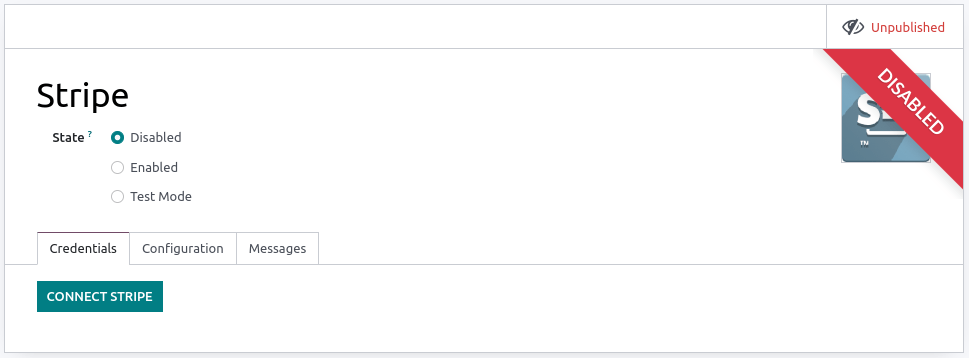
Notă
Când utilizați Stripe exclusiv în Point of Sale, aveți nevoie doar de Secret Key pentru a utiliza terminalul.
Când utilizați Stripe ca furnizor de plată, câmpul State poate rămâne setat ca Disabled.
Pentru bazele de date găzduite On-Premise, butonul Connect Stripe nu funcționează. Pentru a recupera cheile API manual, conectați-vă la Stripe dashboard, tastați
APIîn bara de căutare, și faceți clic pe Developers > API.
Configurați terminalul de plată¶
Glisați spre dreapta pe terminalul de plată, faceți clic pe Settings, introduceți codul PIN admin, validați și selectați rețeaua dvs.
Notă
The user’s device and the terminal must share the same network.
In case of a Wi-Fi connection, the network must be secured.
Trebuie să introduceți codul PIN admin pentru a accesa setările terminalului de plată. În mod implicit, acest cod este
07139.
Asociați metoda de plată cu un POS¶
Pentru a adăuga o metodă de plată la punctul de vânzare, mergeți la . Selectați POS-ul, derulați în jos până la secțiunea Payments și adăugați metoda de plată Stripe în câmpul Payment Methods.